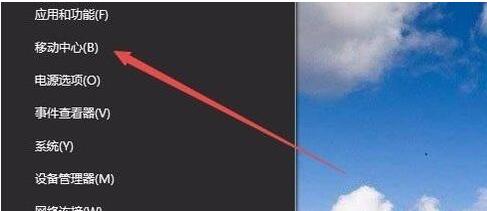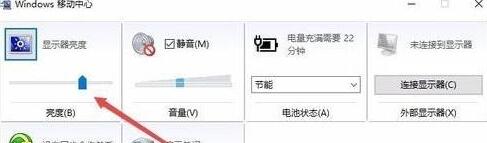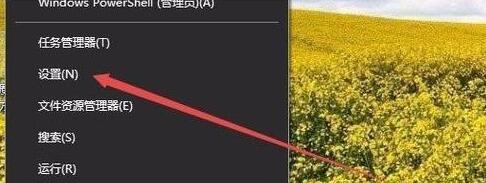| win10怎么调整电脑屏幕亮度 | 您所在的位置:网站首页 › win10调整显示器亮度 › win10怎么调整电脑屏幕亮度 |
win10怎么调整电脑屏幕亮度
|
方法一: 1、在Windows10系统桌面,右键点击桌面左下角的开始按钮,在弹出菜单中选择“移动中心”菜单项。
2、这时会打开Windows10的移动中心窗口,在这里可以调整显示器的亮度。
方法二: 1、在Windows10系统桌面,右键点击桌左下角的开始按钮,在弹出菜单中选择“设置”菜单项。
2、打开Windows10的设置窗口,窗口中点击“系统”图标。 3、在打开的系统设置窗口中,左侧点击“显示”菜单项,右侧窗口中也可以通过拖动滑块来调整显示器的亮度。 方法三: 1、在Windows10桌面,依次点击“开始/Windows系统/控制面板”菜单项。 2、打开Windows10系统的控制面板窗口,在窗口中点击“电源选项”图标。
3、在打开的电源选项窗口中,在窗口的右下角也可以调整显示亮度。 |
【本文地址】
公司简介
联系我们